Sabit sürücü hataları için bir disk kontrolü yaptığınızda, bozuk bir sabit sürücü hata mesajı aldığım için bozuk sektörlerin derhal düzeltilmesi gerektiğini söyledi, sabit sürücüdeki bozuk kesimleri nasıl düzelteceğimi öğrenmek istiyorum, lütfen yardım edin. " Diskteki bozuk bir sektör, sadece küçük bir depolama alanı kümesidir. Okuma veya yazma isteklerine yanıt vermez. Hem geleneksel HDD'de hem de modern SSD'de kötü sektörler oluşabilir. Genel olarak, veri yazarken, işletim sistemi kötü sektörleri görmezden gelecektir. Ancak kötü bir sektör hakkında veri varsa, artık onu kullanamazsınız. Neyse ki, Windows 10/8/7 / XP sürücüsünü tamir etmenin yolları var.

- Bölüm 1: Sabit diskteki bozuk kesimleri chkdsk ile kontrol edip düzeltin
- Bölüm 2: Güvenlik ve Bakım bölümündeki sürücü durumunu kontrol edin
- Bölüm 3: Özellikler'deki sürücü araçlarını kullanarak sürücüdeki hataları kontrol edin
- Bölüm 4: Windows 10 / 8 / 7 sabit disk sürücüsündeki bozuk kesimlerdeki verileri geri yükleyin
- Bölüm 5: Sabit sürücüdeki bozuk sektörleri düzeltme SSS'leri
Bölüm 1: Sabit diskteki bozuk kesimleri chkdsk ile denetleyin ve düzeltin
Kötü sektörlerin olduğunu keşfederseniz, Windows 10 sabit diskinde Kötü Sektörleri onarmayı deneyebileceğiniz ilk şey chkdsk'dir. Windows işletim sisteminde yerleşik sabit disk onarım aracıdır.
1. Adım: İleri düzey kullanıcılar menüsüne gitmek için "Win + X" tuşlarını basılı tutun ve ardından klavyenizdeki "A" yı tıklayın. Bu, yönetici olarak bir komut istemi penceresi çalıştıracaktır.
2. Adım: "Chkdsk [sabit sürücü harfi] / F / X / R" yazın, işlemi tetiklemek için "Enter" tuşuna basabilirsiniz.
/ F parametresi, Windows 10 sabit diskini onarmayı, / X parametresini kontrol etmeden önce sökmeye zorlar ve / R, bozuk kesimleri bulmak ve okunabilir verileri kurtarmak için kullanılır.
3. Adım: Tamamlandığında, bilgisayarınızı yeniden başlatın ve sabit sürücüye erişilebilir olmalıdır.
Ayrıca okumaktan hoşlanacaksınız: İPhone'u harici sabit diske yedekleme.
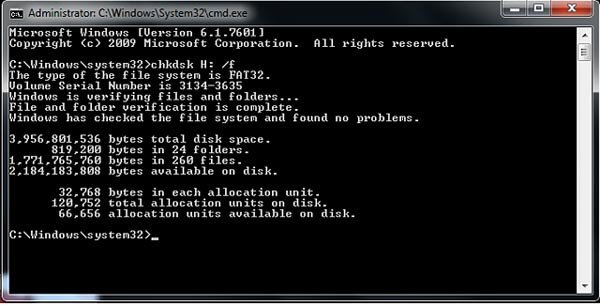
Bölüm 2: Güvenlik ve Bakım bölümündeki sürüş durumunu kontrol edin
Windows 10, sabit sürücünüzün sağlığı ile ilgili sorunları size anlatmak için Güvenlik ve Bakım ekranını kullanır. Böylece, bozuk sektörler gibi donanım ve yazılımla ilgili sorunları çözebilirsiniz.
1. Adım: Kontrol Panelinize gidin ve açmak için "Güvenlik ve Bakım" ı seçin.
2. Adım: "Bakım" seçeneğine tıklayın ve ardından "Sürücü durumu" alanını bulun. Sürücülerinizin mevcut sağlık durumunu kontrol edebilirsiniz.
3. Adım: Kötü sektör gibi bir sorun bulunursa, sürücüyü tarama seçeneği ile listelenir. Ayrıca, sabit diskteki bozuk kesimleri düzeltebilirsiniz.
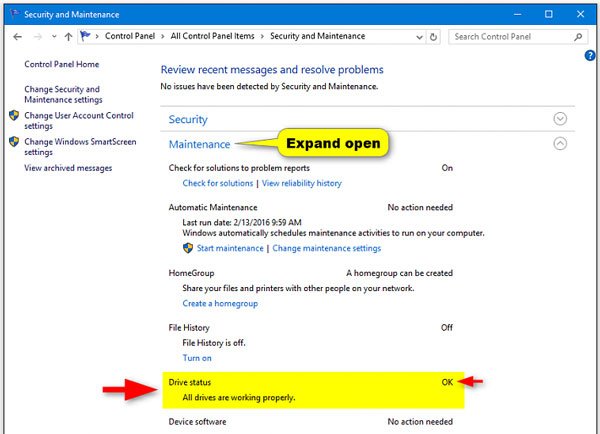
Bölüm 3: Sürücüdeki özellikler içinde sürücü araçlarını kullanarak hataları denetleyin
Microsoft, sabit sürücüdeki hatalı kesimleri düzeltmek için Windows'a bir Sürücü Denetimi aracı getirmiştir.
1. Adım: "Win + E" ye tıklayarak bir Windows Dosya Gezgini açın. Bozuk sektörler içeren yerel diske sağ tıklayın ve "Özellikler" i seçin.
2. Adım: Özellikler penceresindeki "Araçlar" sekmesine gidin ve Hata denetimi bölümünün altındaki "Kontrol Et" düğmesine tıklayın. Ardından, tarama işlemini başlatmak için "Sürücüyü tara" düğmesine tıklayın.
3. Adım: Tamamlandığında, açılır pencerede "Sürücüyü tara ve onar" seçeneğini seçin. Ardından kalan adımları tamamlamak için ekrandaki talimatları izleyin.
Kaçırmayın: Hasarlı Sabit Sürücüden Veri Kurtarma.
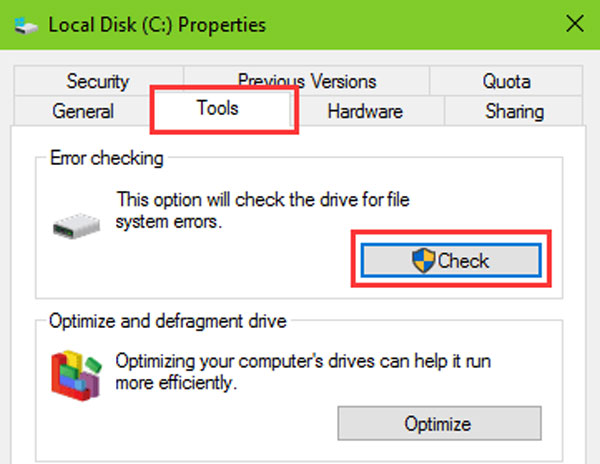
Bölüm 4: Windows 10 / 8 / 7 sabit sürücüdeki bozuk kesimlerdeki verileri geri yükleyin
Windows 10 / 8 / 7 onarım sabit diskini tamir etmekle karşılaştırıldığında, insanlar kötü sektörlerden veri kurtarma konusunda daha fazla önem verebilirler. Bu noktadan itibaren tavsiye ederiz Apeaksoft Veri Kurtarma. Ana özellikleri şunlardır:
1. Kötü sektör, sabit disk bozulması, virüs saldırısı ve daha fazlası gibi çeşitli durumlarda veri kurtarma.
2. Kullanımı kolay. Bu sabit disk kurtarma aracı, tek bir tıklamayla sabit diskteki bozuk kesimlerden kaybolan verileri geri alabilir.
3. Tüm resim, video, ses, belge, e-posta ve diğer veriler dahil olmak üzere çeşitli veri türlerini ve biçimlerini destekleyin.
4. Kayıpsız kurtarma. En iyi sabit disk kurtarma uygulamasıyla, insanlar orijinal koşullarda, formatta ve kalitede kaybolan verileri geri yükleyebilir.
5. Seçici kurtarma için önizleme. Taramadan sonra, kullanıcıların türlere ve biçimlere göre düzenlenmiş tüm kayıp dosyaları görüntülemesine ve hepsini veya belirli öğeleri kurtarmasına izin verilir.
6. Daha hızlı ve daha güvenli. Bu sabit disk kurtarma aracı hafif ve hızlı ve güvenli bir şekilde kayıp dosyaları geri yükleyebilir.
7. Ayrıca, Veri Kurtarma, Windows 10 / 8.1 / 8 / 7 / XP ve NTFS, FAT16, FAT32, exFAT, EXT, vb. Gibi çeşitli dosya sistemlerinde kullanılabilir.
Kısacası, en iyi sabit disk kurtarma yazılımı neredeyse aradığınız tüm özelliklere sahiptir. veri kurtarmak ve sürücüyü onarmak 10 Windows.
Kötü sektörlerden kaybolan verileri geri yükleme
1. Adım: Verileri aramak için bozuk kesimleri tarayın
Bilgisayarınızda yüklü olan en iyi sabit sürücü kurtarma yazılımını edinin. Sabit sürücülerinizde bozuk sektörler ve bozuk dosyalar bulduğunuzda başlatın. Veri Türü bölümüne gidin ve Görüntü gibi kurtarmak istediğiniz veri türlerini seçin. Ardından Konum bölümüne gidin ve yerel diskin bozuk bölümler içerdiğini seçin. "Tara" düğmesine tıkladığınızda, Veri Kurtarma çalışmaya başlayacaktır.

2. Adım: Kötü sektör iyileşmesinden önceki önizleme
Taradıktan sonra, sonuç penceresi ve türlere ve formatlara göre sıralanmış tüm okunabilir veriler sunulur. Örneğin, sol kenar çubuğundan "Görüntü" sekmesine gidin ve sağ bölmedeki tüm kayıp dosyalara bakın. Ayrıca, üst şeritteki "Filtre" işlevi belirli bir dosyayı anahtar kelimeye göre hızlıca bulabilir. İstenilen dosyaları bulamazsanız, derin bir tarama gerçekleştirmek için sağ üst köşedeki "Derin Tarama" düğmesine tıklayın.

3. Adım: Tek tıklamayla bozuk sektördeki dosyaları kurtarın
Kurtarmak istediğiniz tüm dosyaları ilgili kutuları işaretleyerek seçtiğinizden emin olun ve Windows 10/8 / 7'de bozuk sektörden verileri kurtarmayı başlatmak için "Kurtar" düğmesine tıklayın. Tamamlandığında, verilerinize normal şekilde göz atabilir, taşıyabilir ve düzenleyebilirsiniz.

Bozuk kesimleri sabit sürücüde düzeltmek başarısız olsa bile, Veri Kurtarma buradaki verileri kurtarabilir. Ve bir seferde ne kadar veri kurtarılacağını sınırlamaz.
Bölüm 5: Sabit sürücüdeki bozuk sektörlerin düzeltilmesiyle ilgili SSS
Sabit sürücüdeki kötü sektör nedir?
Sabit diskteki bozuk bir sektör, sabit diskin kusurlu görünen küçük bir depolama alanı kümesidir - bir sektördür. Sektör okuma veya yazma taleplerine cevap vermeyecek.
Kaç çeşit kötü sektör var?
İki tür kötü sektör vardır - biri onarılamayan fiziksel hasardan, diğeri ise düzeltilebilen yazılım hatalarından kaynaklanır.
Bir sabit sürücüde kötü sektörlere ne sebep olur?
Kötü sektörler fiziksel hasar, yazılım sorunları veya diğerlerinden kaynaklanabilir.
Sonuç
Bu derste, kötü sektörleri sabit sürücüde nasıl düzelteceğimizi, özellikle de kötü sektörleri nasıl düzelteceğimizi konuştuk. Her şeyden önce, sabit sürücünüzün durumunu Windows 10 Güvenlik ve Bakım ile kontrol edebilirsiniz. Ve Windows 10'teki dahili sabit sürücü tamir araçları, bozuk sektörleri düzeltmek için geçerlidir. Dahası, Apeaksoft Data Recovery, verilerinizi kötü sektörlerden kurtarıp etkili bir şekilde başka bir yere kaydedebilir.








